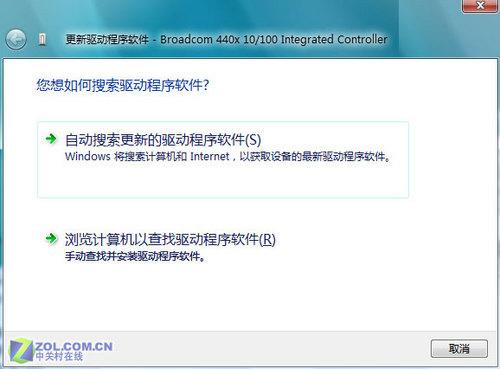
Widnows Vista询问用户要以哪种方式更新驱动(点击看大图)
而在实际操作过程中,几乎没有一个用户会选择让系统自动更新驱动,特别是联网搜索驱动,一般都是自己手动下载驱动,或者是从光盘直接安装驱动,因此,这样的系统提示是多余的,我们可以禁止了它。
运行组策略,依次展开“计算机配置”→“管理模板”→“系统”→“Internet 通信管理”→“Internet 通信设置”,然后在右侧窗口中找到并双击“关闭 Windows Update 设备驱动程序搜索”,在打开的对话框中设置为“已启用”(如图1)。
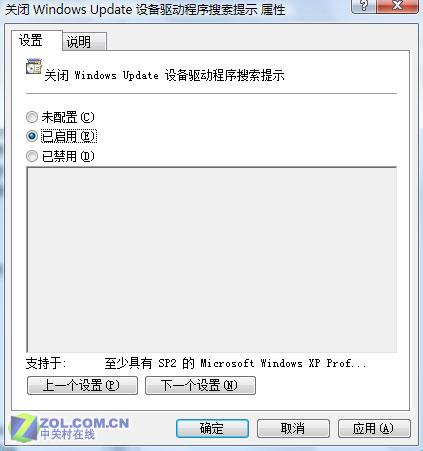
图1 关闭 Windows Update 设备驱动程序搜索
设置完毕这一项后我们还有另外一项需要修改,否则上述的设置不会起到任何效果。
现在请依次展开“用户配置”→“管理模板”→“系统”→“驱动”→“Internet 通信设置”,在右侧窗口中找到并双击“关闭 Windows Update 设备驱动程序搜索”,并将此项也设置为“已启用”即可。
| Word教程网 | Excel教程网 | Dreamweaver教程网 | Fireworks教程网 | PPT教程网 | FLASH教程网 | PS教程网 |
| HTML教程网 | DIV CSS教程网 | FLASH AS教程网 | ACCESS教程网 | SQL SERVER教程网 | C语言教程网 | JAVASCRIPT教程网 |
| ASP教程网 | ASP.NET教程网 | CorelDraw教程网 |
 QQ:2693987339(点击联系)购买教程光盘
QQ:2693987339(点击联系)购买教程光盘